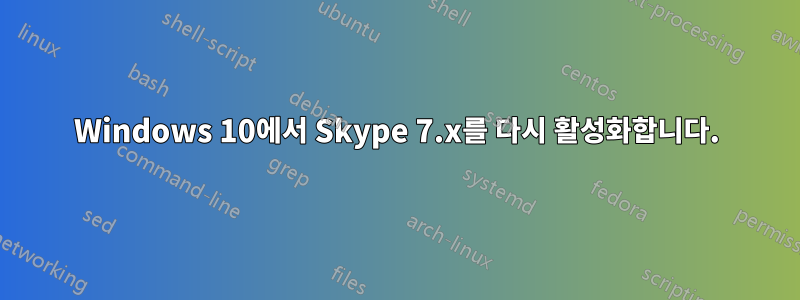
Windows 10에서 Skype 7.x를 작동하려면 어떻게 해야 합니까? 현재 비활성화되어 더 이상 작동하지 않으므로 8.x 또는 "최신" Windows 앱으로 "다운그레이드"해야 합니다. 이렇게 하면 더 이상 훌륭한 기록을 안정적으로 유지할 수 없고, 외부 데이터베이스 앱을 사용하여 과거 메시지를 쉽게 쿼리할 수도 없습니다.
답변1
나는 해결책이 될 것 같은 것을 찾았습니다.http://community.skype.com/t5/Windows-desktop-client/how-to-turn-off-the-skype-update-notifications/td-p/903552/page/2...
1) 사용하거나 설치하려는 현재 버전의 Skype에 대한 SkypeSetup.exe 파일을 다시 다운로드합니다.
2) Skype를 시작할 때마다 최신 버전으로 업데이트되는 SkypeSetup.exe가 있는 임시 폴더로 이동합니다.
3) SkypeSetup.exe를 삭제하고 원하는 현재 버전의 Skype에 대한 설치 파일로 바꿉니다.
4) Skype를 다시 시작하기 전에 Temp 폴더에 심은 SkypeSetup.exe 파일을 마우스 오른쪽 버튼으로 클릭하고 읽기 전용을 선택한 다음 적용을 누르십시오.
-이렇게 하면 Skype를 시작할 때 파일이 업데이트되지 않도록 잠그고 Skype가 강제로 다운로드하도록 시도하는 설치 파일을 대신합니다.-
5) 스카이프를 시작하세요
답변2
내 Skype 7.34.66에서는 여전히 작동합니다.
- 스카이프를 닫으세요.
이 폴더를 찾으세요(또는 Win + R [실행]을 누르고 를 입력하세요
%Temp%):C:\Users\(your user name)\AppData\Local\Temp\파일 찾기
SkypeSetup.exe- 빈 파일로 바꾸고(또는 선호하는 텍스트 편집기로 열고 모든 텍스트를 지울 수 있음) 속성으로 표시합니다
Read Only. - 평소처럼 Skype를 시작하세요.
팁: "속성" -> "보안" 파일에서 사용자의 "전체 액세스"를 거부합니다. 삭제하기 전에 권한을 요청하는 것이 보장됩니다(때로는 이 폴더를 정리하고 실수로 삭제합니다).
답변3
아래의 이 방법은 %temp% 디렉터리에 SkypeSetup.exe라는 파일 이름이 존재하지 않는 문제를 해결했습니다(다른 곳에는 Skype-Setup.exe라는 이름이 있음).
Skype '업데이트 경고 팝업' 방지/제거 방법
원하는 Skype 버전을 다운로드하세요. www.skaip.org/skype-versions
이전 버전의 Skype를 제거합니다.
컴퓨터를 '오프라인'(인터넷 연결 없음)으로 다시 시작하세요.
원하는 Skype 버전을 설치하세요.
Skype 도구, 옵션으로 이동하여 자동 업데이트를 끄세요.
Windows '서비스'로 이동하여 'Skype 업데이터' 서비스를 비활성화하세요.
................................................. ...........
(내 버전은 Skype 7.38입니다..윈도우 7의 경우)
이동 :-
C:\Users\(사용자 이름)\AppData\Roaming\Microsoft\Skype for Desktop
Skype-Setup.exe 파일 이름을 Skype-Setup-Original.exe와 같은 이름으로 바꿉니다.
일종의 텍스트 편집기(예: 메모장)를 사용하여 해당 디렉터리에 새 파일을 만듭니다.
아래 줄과 같이 새 파일에 임의의 콘텐츠를 추가하고 Skype-Setup.exe로 저장합니다.
22 44 66 22 44 66 22 44 66 기타 기타 기타
새 Skype-Setup.exe 파일(파일 관리자/Windows 탐색기)을 마우스 오른쪽 버튼으로 클릭하고 속성을 '읽기 전용'으로 변경합니다.
................................................. ...........
일반적으로 '온라인'(인터넷 연결 사용)으로 컴퓨터를 다시 시작하세요.
답변4
Skype 업데이트 서비스를 비활성화하는 방법:
- 시작을 클릭하세요
- 달리다
- services.msc를 입력합니다(또는 원하는 방식으로 실행).
- 스카이프 업데이트 찾기
- Skype 업데이터를 마우스 오른쪽 버튼으로 클릭하세요.
- 속성
- 시작 유형
- 장애가 있는


